ads by Couponarific es una etiqueta que acompaña a ciertos anuncios publicitarios. Si los has visto mientras navegas por sitios de compras en línea u otros, debes saber que no es el sitio visitado quien te muestra dicha publicidad. En realidad la fuente de esta publicidad es un programa no deseado que se ha instalado en tu equipo y en tu navegador. En el caso de la publicidad ads by Couponarific se trata del adware Couponarific
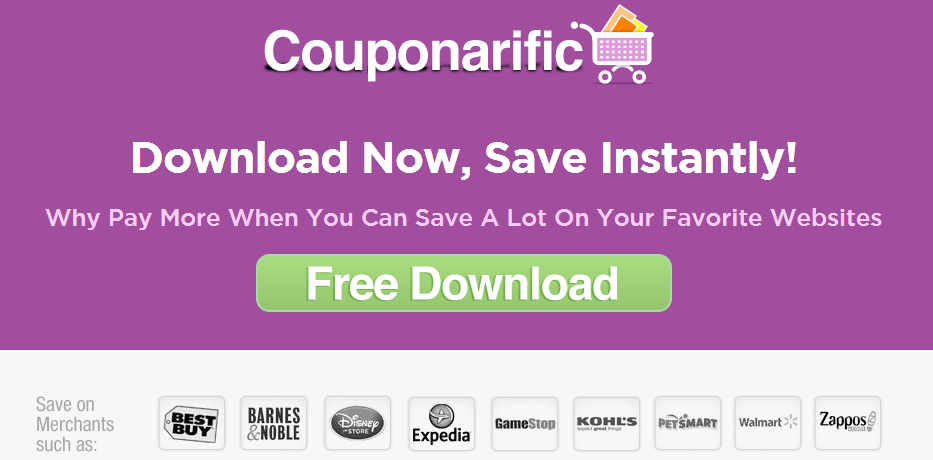
A pesar de que Couponarific cuenta con una página web en la cual puede ser descargado este programa que ofrece en un principio ayudarte a ahorrar costos, dicha página no es la fuente principal de sus instalaciones. En realidad Couponarific cuenta como todos los adware de este tipo con tu falta de atención para lograr alojarse en tu ordenador. De hecho, comúnmente los programas gratuitos o ciertas actualizaciones (generalmente falsas) tienen un adware adherido que se instala automáticamente si no personalizas la instalación. Al no rechazar la instalación, estás aceptando las condiciones generales de uso del adware, incluyendo analizar tus movimientos en internet y proponerte publicidad. Es difícil tomar medidas legales contra los programas como Couponarific, y durante mucho tiempo los anti-virus no detectaban adware. Afortunadamente esta tendencia está cambiando, aún si la mayoría de anti-virus clásicos tienen más dificultades para detectarlos en comparación con otros programas como Malwarebytes Anti-Malware.
En nuestro último análisis pudimos constatar que ads by Couponarific es detectado como malicioso por los 9 antivirus de la lista siguiente:
Ver los 5 otros detecciones antivirus

¿Cómo eliminar ads by Couponarific ?
Restablecer su navegador (si es necesario)
Si después de seguir todos los pasos anteriores ads by Couponarific está todavía presente en su computadora, usted puede reiniciar su navegador siguiendo las instrucciones de abajo.
- Abre Chrome
- Ir a las tres rayas en la esquina superior derecha
 y seleccionar Configuración.
y seleccionar Configuración. - Desplácese hacia abajo hasta el final de la página, y buscar Mostrar configuración avanzada.
- Desplácese hacia abajo una vez más al final de la página y haga clic en Restablecer configuración del explorador.
- Haga clic en Restablecer una vez más.
- Abre Firefox
- En la barra de direcciones de Firefox teclea about:support.
- En la página que se muestra, haz clic en Reiniciar Firefox .
- Abre Internet Explorer (en modo Escritorio si utilizas Internet Explorer 10 u 11)
- Haz clic en el icono Herramientas
 seleccione Opciones de Internet, ve a la pestaña Avanzada.
seleccione Opciones de Internet, ve a la pestaña Avanzada. - Seleccione el botón Reset.
- Habilitar Eliminar configuración personal.
- Haz clic, en el botón Restablecer.
- Reinicie Internet Explorer.
Eliminar ads by Couponarific con el programa Adwcleaner
AdwCleaner escanear su ordenador para los servicios maliciosos, carpetas, archivos, accesos directos, elementos del Registro y Productos. Como AdwCleaner intenta eliminar estos contenidos maliciosos también limpiará el Internet Explorer, Chrome y Firefox. Se recomienda encarecidamente utilizar AdwCleaner varias veces al mes para mantener tu ordenador limpio de adware, pop-ups, secuestradores de navegador o barras de herramientas.
- Descarga en el escritorio :
Descargar AdwCleaner - Ejecuta adwcleaner.exe (Si usas Windows Vista/7 u 8 presiona clic derecho y selecciona Ejecutar como Administrador.)
- Presionas y das en Escanear y esperas a que el programa haga lo suyo.
- Si encuentra algo ,lo podremos ver en las diferentes pestañas (archivos, carpetas, registro, etc...) nos aseguramos que todos los elementos encontrados están seleccionados(por defecto aparecen todos marcados).
- Ejecutamos Limpiar para realizar la limpieza y si nos pide reiniciar el PC lo hacemos.
Eliminar ads by Couponarific con MalwareBytes Anti-Malware
Malwarebytes AntiMalware es un antivirus especializado en detectar y eliminar todo tipo de malware como ads by Couponarific. MalwareBytes Antimalware es totalmente gratuito para su uso ilimitado, no incluye la protección en tiempo real ni la planificación de actualizaciones y los exámenes, dicha protección y planificación están reservadas para la versión Premium de pago.

- Descarga Malwarebytes Anti-Malware dandole clic en el botón de abajo y lo guardas en el escritorio :
Versión Premium Versión gratuita (sin función de protección) - Haga doble clic en el archivo descargado para iniciar la instalación del software.
- Si es la primera vez que instalamos Malwarebytes, pulsamos en Arreglar ahora y depues Actualizar ahora.
- Vamos a la pestaña Analizar su PC.
- Elegimos Análisis completo.
- Pulsamos Analizar Ahora.
- Si nos sale aviso de nuevas actualizaciones, pulsamos en Actualizar Ahora.
- Una vez terminado, pulsamos en Todos a cuerentena.
- El sistema pedirá reiniciar para completar la limpieza.




